win10病毒防护总是误报的解决方案
来源:Win7之家
时间:2023-08-25 11:32:18 433浏览 收藏
目前golang学习网上已经有很多关于文章的文章了,自己在初次阅读这些文章中,也见识到了很多学习思路;那么本文《win10病毒防护总是误报的解决方案》,也希望能帮助到大家,如果阅读完后真的对你学习文章有帮助,欢迎动动手指,评论留言并分享~
在使用Win10专业电脑时,我们会频繁下载所需的大量应用程序或浏览网页等。不久以前,一些网民声称他们的电脑在下载应用程序后经常出现虚假的病毒报警。我不知道发生了什么。这很烦人。对于win10病毒保护,我们总是误报这个问题。今天,小编将分享win10病毒保护总是误报的解决方案教程。
win10病毒防护总是误报的解决方案。
1.点击左下角开始,然后选择设置点击进入。
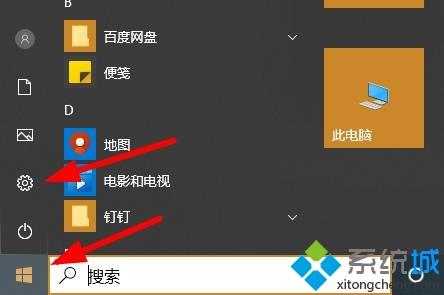
2.在设置中打开更新与安全。
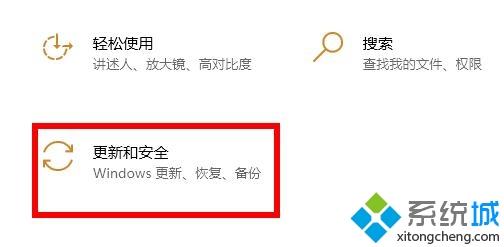
3.点击左侧的windows安全中心,点击右侧的打开windows安全中心。
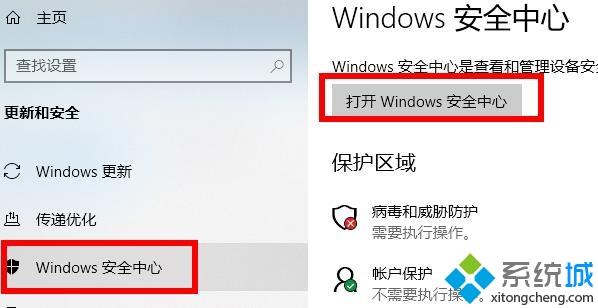
4.点击病毒和威胁保护下的安全概述。
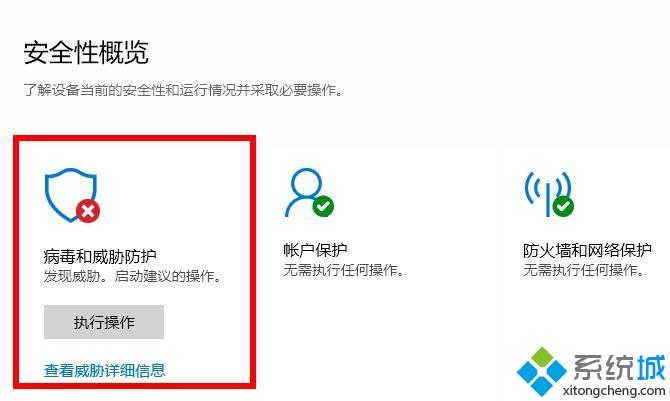
5.进入后点击下面的管理设置。
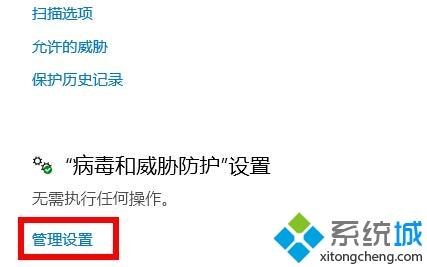
6.可以看出,实施保护和云提供保护的开关是打开的。

7.关闭它。

在这里分享win10病毒误报的处理方法。如果遇到同样的情况,可以按照上述方法解决。
以上就是《win10病毒防护总是误报的解决方案》的详细内容,更多关于病毒误报解决方案,win防护,病毒误报的资料请关注golang学习网公众号!
声明:本文转载于:Win7之家 如有侵犯,请联系study_golang@163.com删除
相关阅读
更多>
-
501 收藏
-
501 收藏
-
501 收藏
-
501 收藏
-
501 收藏
最新阅读
更多>
-
201 收藏
-
327 收藏
-
344 收藏
-
107 收藏
-
153 收藏
-
254 收藏
-
457 收藏
-
313 收藏
-
234 收藏
-
489 收藏
-
263 收藏
-
499 收藏
课程推荐
更多>
-

- 前端进阶之JavaScript设计模式
- 设计模式是开发人员在软件开发过程中面临一般问题时的解决方案,代表了最佳的实践。本课程的主打内容包括JS常见设计模式以及具体应用场景,打造一站式知识长龙服务,适合有JS基础的同学学习。
- 立即学习 543次学习
-

- GO语言核心编程课程
- 本课程采用真实案例,全面具体可落地,从理论到实践,一步一步将GO核心编程技术、编程思想、底层实现融会贯通,使学习者贴近时代脉搏,做IT互联网时代的弄潮儿。
- 立即学习 516次学习
-

- 简单聊聊mysql8与网络通信
- 如有问题加微信:Le-studyg;在课程中,我们将首先介绍MySQL8的新特性,包括性能优化、安全增强、新数据类型等,帮助学生快速熟悉MySQL8的最新功能。接着,我们将深入解析MySQL的网络通信机制,包括协议、连接管理、数据传输等,让
- 立即学习 500次学习
-

- JavaScript正则表达式基础与实战
- 在任何一门编程语言中,正则表达式,都是一项重要的知识,它提供了高效的字符串匹配与捕获机制,可以极大的简化程序设计。
- 立即学习 487次学习
-

- 从零制作响应式网站—Grid布局
- 本系列教程将展示从零制作一个假想的网络科技公司官网,分为导航,轮播,关于我们,成功案例,服务流程,团队介绍,数据部分,公司动态,底部信息等内容区块。网站整体采用CSSGrid布局,支持响应式,有流畅过渡和展现动画。
- 立即学习 485次学习
